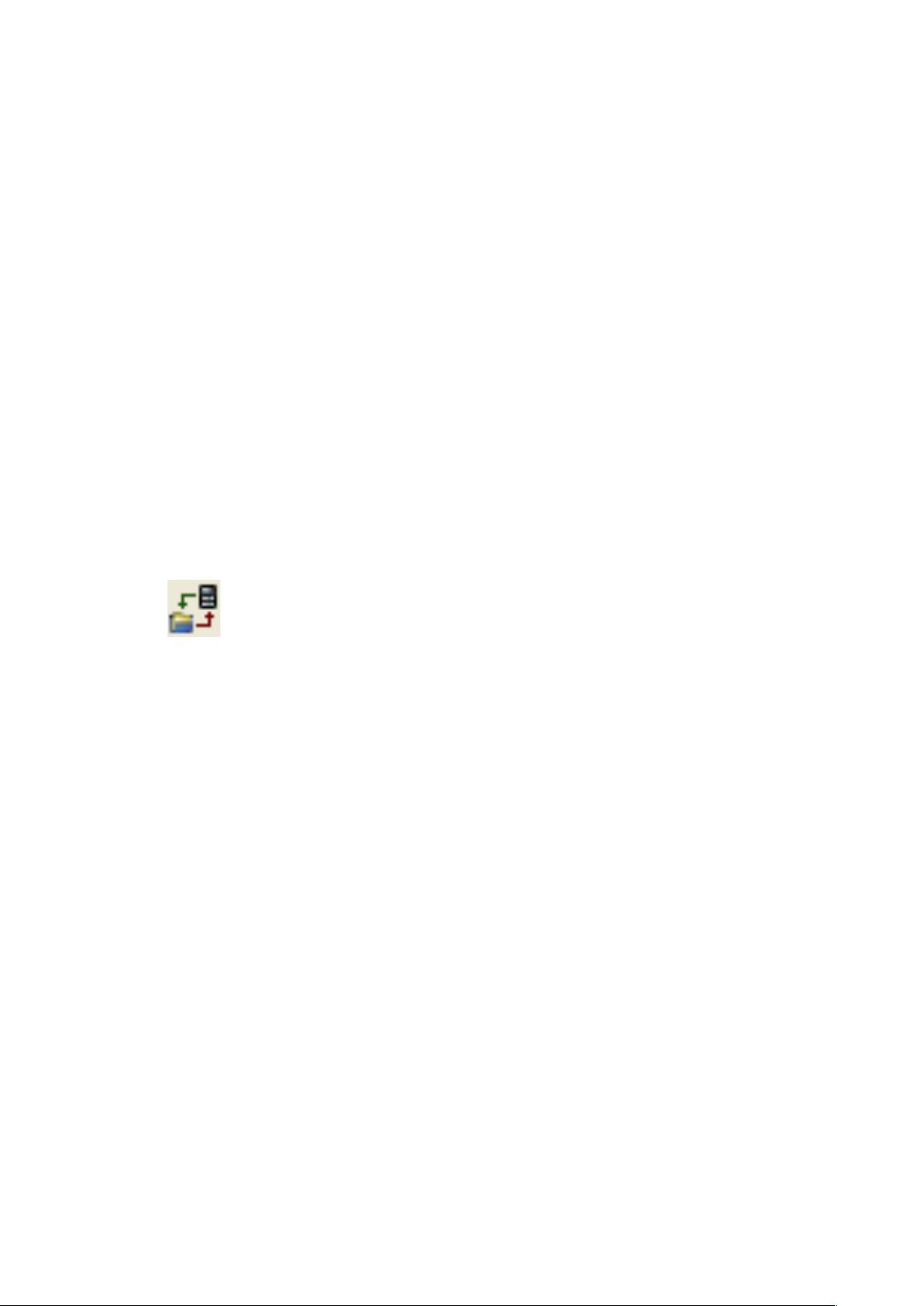MyEclipse配置Tomcat服务器教程
需积分: 35 66 浏览量
更新于2024-09-21
收藏 103KB DOC 举报
"myeclipse配置tomcat服务器"
在IT行业中,开发Web应用程序时,集成开发环境(IDE)和服务器的配合使用至关重要。本资源主要讲述了如何在MyEclipse中配置Tomcat服务器,以便于在开发环境中进行Web应用的调试和发布。
1. 配置前准备:
- JDK:Java Development Kit,是Java编程的基础,推荐使用1.6版本。确保已正确安装并设置好JDK的环境变量。
- Tomcat:Apache Tomcat,是一个开源的Java Servlet容器,用于运行Java Web应用程序。推荐使用6.x版本。
- MyEclipse:一个集成开发环境,专为Java EE设计,推荐使用9.0版本。MyEclipse提供了丰富的功能,包括代码编辑、调试、构建和部署等。
2. MyEclipse与Tomcat的关系:
MyEclipse作为IDE,它提供了一个开发Web应用的友好界面,但并不直接包含服务器功能。就像Visual C++可以创建多种类型的项目,但需要依赖底层的编译器。同样,MyEclipse需要Tomcat这样的服务器来运行和调试Web应用。在独立使用Tomcat时,开发者需要将Web应用手动放入Tomcat的WEB-INF目录下,而通过MyEclipse配置Tomcat,可以更方便地进行部署和调试。
3. 部署按钮介绍:
MyEclipse中的“部署”按钮允许用户将Web项目快速部署到所选服务器,如Tomcat,大大简化了开发流程。
4. 配置步骤:
- 安装JDK和Tomcat后,打开MyEclipse,选择“Window” -> “Preferences”。
- 在偏好设置对话框中,找到并展开“Server”选项,选择对应的Tomcat版本(这里是6.0)。
- 选中后,勾选“Enable”,使Tomcat服务器在MyEclipse的服务器列表中可见。
- 通过“Browse…”按钮,指定Tomcat的安装路径,例如:“C:\Program Files\Apache Software Foundation\Tomcat 6.0”。
5. 配置完成后:
- 可以在MyEclipse的服务器视图中看到已添加的Tomcat服务器。
- 通过右键单击服务器,选择“Start”或“Debug”来启动或调试Web应用程序。
- 如果需要配置数据库连接(如MySQL),则需进行额外的设置,这不在本资源的讨论范围内。
MyEclipse配置Tomcat服务器的目的是为了在开发环境中更高效地进行Web应用的开发、测试和部署。这种组合使得开发人员能够在一个统一的平台上管理整个开发流程,提高了开发效率和协同工作的便利性。
点击了解资源详情
点击了解资源详情
点击了解资源详情
2019-04-16 上传
2013-04-19 上传
2021-09-29 上传
2011-12-04 上传
2013-05-14 上传
2013-03-12 上传
围了个脖
- 粉丝: 227
- 资源: 3
最新资源
- CoreOS部署神器:configdrive_creator脚本详解
- 探索CCR-Studio.github.io: JavaScript的前沿实践平台
- RapidMatter:Web企业架构设计即服务应用平台
- 电影数据整合:ETL过程与数据库加载实现
- R语言文本分析工作坊资源库详细介绍
- QML小程序实现风车旋转动画教程
- Magento小部件字段验证扩展功能实现
- Flutter入门项目:my_stock应用程序开发指南
- React项目引导:快速构建、测试与部署
- 利用物联网智能技术提升设备安全
- 软件工程师校招笔试题-编程面试大学完整学习计划
- Node.js跨平台JavaScript运行时环境介绍
- 使用护照js和Google Outh的身份验证器教程
- PHP基础教程:掌握PHP编程语言
- Wheel:Vim/Neovim高效缓冲区管理与导航插件
- 在英特尔NUC5i5RYK上安装并优化Kodi运行环境